Highcharts 3D圆环图
以下实例演示了3D饼图。
我们在前面的章节已经了解了 Highcharts 基本配置语法。接下来让我们来看下其他的配置。
配置
chart.options3d 配置
以下列出了 3D 图的基本配置,设置 chart 的 type 属性为 pie,options3d 选项可设置三维效果。
var chart = {
type: 'pie',
options3d: {
enabled: true, //显示图表是否设置为3D, 我们将其设置为 true
alpha: 15, //图表视图旋转角度
beta: 15, //图表视图旋转角度
depth: 50, //图表的合计深度,默认为100
viewDistance: 25 //定义图表的浏览长度
}
};
plotOptions.pie.innerSize
plotOptions.pie.innerSize 用于绘制饼状图时,饼状图的圆心预留多大的空白。
plotOptions.pie.depth
3D饼图的厚度。
plotOptions: {
pie: {
innerSize: 100,
depth: 45
}
},
实例
文件名:highcharts_3d_donut.htm
<html>
<head>
<meta charset="UTF-8" />
<title>Highcharts 教程 | 高手教程(study.p2hp.com)</title>
<script src="http://apps.bdimg.com/libs/jquery/2.1.4/jquery.min.js"></script>
<script src="http://code.highcharts.com/highcharts.js"></script>
<script src="http://code.highcharts.com/highcharts-3d.js"></script>
</head>
<body>
<div id="container" style="width: 550px; height: 400px; margin: 0 auto"></div>
<script language="JavaScript">
$(document).ready(function() {
var chart = {
type: 'pie',
options3d: {
enabled: true,
alpha: 45
}
};
var title = {
text: '每周水果配送量'
};
var subtitle = {
text: 'Highcharts 3D圆环图'
};
var plotOptions = {
pie: {
innerSize: 100,
depth: 45
}
};
var series= [{
name: '配送量',
data: [
['Bananas', 8],
['Kiwi', 3],
['Mixed nuts', 1],
['Oranges', 6],
['Apples', 8],
['Pears', 4],
['Clementines', 4],
['Reddish (bag)', 1],
['Grapes (bunch)', 1]
]
}];
var json = {};
json.chart = chart;
json.title = title;
json.subtitle = subtitle;
json.plotOptions = plotOptions;
json.series = series;
$('#container').highcharts(json);
});
</script>
</body>
</html>
以上实例输出结果为:
 Highcharts 3D图
Highcharts 3D图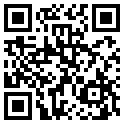




点我分享笔记